|
Did You Hear?

Dieses Tutorial wurde mit PSP 12 geschrieben.
Es lässt sich aber auch mit den Vorgängerversionen problemlos nacharbeiten.
© Biene - All Rights Reserved. Bitte lest meine
Terms of Use.
Vervielfältigen oder Nutzung für
Bastelforen als Aufgabe nur mit meiner Erlaubnis !
Du benötigst dieses
Material.
Such dir bitte selber eine geeignete Haupttube.
Ich verwende eine Tube ©Ted Hammond diese ist nicht im
Material enthalten!
Für diese Tube benötigst du eine Lizenz!
Seine schönen Tuben kannst du
bei
CILM kaufen.
Wir verwenden außerdem mein eigenes Template und meinen
eigenen Glitter-BG.
Diese Teile sind ©Biene und hierfür gelten meine TOU's
aus dem Zip.
Ein riesengroßes Dankeschön geht an die fleißigen Tuber
der Tubengruppen denen ich angehöre.
Das Wasserzeichen der einzelnen Tuben ist in den Tuben enthalten.
Aus Respekt verändere weder die
Filenames, die Tube selber, noch entferne das Wasserzeichen!
Das © bleibt beim jeweiligen Original Artist.
Filter:
Für mein Template habe ich den Filter - Tramages Tow
The Line benutzt.
Für dieses Tut benötigst du ihn nicht!
Eyecandy4 - Glass
Such dir aus deiner Tube eine schöne helle Farbe als VG
Farbe und eine dunkle Farbe als HG Farbe.
Ich habe #be7476 und #672f2f gewählt.
Öffne mein template_didyouhear_biene.pspimage.
Mit Shift+D verdoppelst du es und schließt das Original.
Die Ebene ©biene - dont remove kannst du nun löschen.
Wechsel auf background.
Öffne meinen glitterbg_didyouhear_biene.pspimage.
Kopiere diesen als neue Ebene in dein Bild.
Wechsel auf circle.
Auswahl - Alles - Auswahl - Frei - Auswahl - Nicht Frei.
Ebenen - neue Rasterebene.
Füll die Auswahl mit schwarz.
Auswahl - aufheben.
Effekt - 3D-Effekt - Schlagschatten.
2 - 2 - 40 - 15 - schwarz.
Die Ebene circle kannst du nun löschen.
Wechsel auf glitterbg1.
Anpassen - Bildrauschen - Bildrauschen hinzufügen.
Gleichmäßig - Monochrom - 50%.
Effekt - 3D-Effekt - Schlagschatten.
2 - 2 - 40 - 15 - schwarz.
Wechsel auf rectangle1.
Auswahl - Alles - Auswahl - Frei - Auswahl - Nicht Frei.
Ebenen - neue Rasterebene.
Füll die Auswahl mit deiner VG Farbe.
Auswahl - aufheben.
Wechsel auf wording1.
Effekt 3D-Effekt - Schlagschatten.
1 - 1 - 30 - 0 - schwarz.
Die Ebene rectangle1 kannst du nun löschen.
Wechsel auf glitterbg2.
Anpassen - Bildrauschen - Bildrauschen hinzufügen.
Gleichmäßig - Monochrom - 50%.
Effekt - 3D-Effekt - Schlagschatten.
2 - 2 - 40 - 15 - schwarz.
Wechsel auf rectangle2.
Auswahl - Alles - Auswahl - Frei - Auswahl - Nicht Frei.
Ebenen - neue Rasterebene.
Füll die Auswahl mit deiner VG Farbe.
Auswahl - aufheben.
Die Ebene rectangle2 kannst du nun löschen.
Wechsel auf wording2.
Effekt 3D-Effekt - Schlagschatten.
1 - 1 - 30 - 0 - schwarz.
Wechsel auf heart.
Auswahl - Alles - Auswahl - Frei - Auswahl - Nicht Frei.
Auswahl - ändern - vergrößern - 4 px.
Ebenen - neue Rasterebene.
Füll die Auswahl mit weiß.
Auswahl - Aufheben.
Rechtsklick - anordnen - nach unten verschieben.
Effekt - 3D-Effekt - Schlagschatten.
Effekt - 3D-Effekt - Schlagschatten.
2 - 2 - 40 - 15 - schwarz.
Wechsel auf heart zurück.
Auswahl - Alles - Auswahl - Frei - Auswahl - Nicht Frei.
Ebenen - neue Rasterebene.
Füll die Auswahl mit deiner HG Farbe.
Auswahl - aufheben.
Die Ebene heart kannst du nun löschen.
Die Ebene tramages stellst du auf eine Deckfähigkeit von
69 %.
Dieses ist aber immer von deiner ausgesuchten Farbe
abhängig.
Wechsel auf heart2.
Auswahl - Alles - Auswahl - Frei - Auswahl - Nicht Frei.
Ebenen - neue Rasterebene.
Füll die Auswahl mit deiner VG Farbe.
Auswahl - aufheben.
Effekt - Filter - Eyecand4 - Glass.
Unter Bevel Provile stellst du Button ein.
Als Farbe stellst du deine VG Farbe ein.
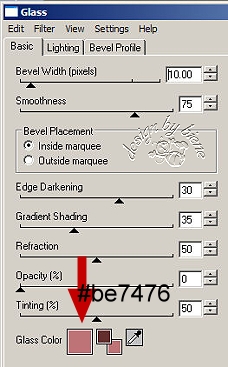
Wechsel auf smallhearts.
Effekt - 3D-Effekt - Innenfase.
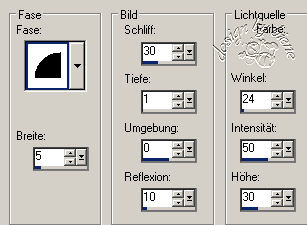
Wechsel auf framebackground.
Öffne deine ausgesuchte Tube.
Ziehe dort mit dem Auswahlwerkzeug - Form Rechteck -
eine Auswahl z.b. vom Gesicht auf.
Kopiere diesen Ausschnitt als neue Ebene in dein Bild.
Bild - Vertikal Spiegeln.
Stell die Deckfähigkeit dieser Ebene auf 50 % - so
siehst du besser wie du sie platzieren musst.
Bild - Frei Drehen - 18 Grad - nach rechts - nichts
angeklickt.
Richte sie schön auf dem Rechteck aus.
Vergrößere sie evt.
Wechsel auf framebackground zurück.
Auswahl - Alles - Auswahl Frei - Auswahl - Nicht frei.
Ebenen - Neue Rasterebene.
Füll die Ebene mit deiner VG Farbe.
Auswahl - umkehren.
Wechsel eine Ebene höher.
Drück einmal die Entf-Taste deiner Tastatur.
Auswahl - aufheben.
Mischmodus - Helligkeit (Vorversion)
Deckfähigkeit - 60 %.
Ebenen - Duplizieren.
Anpassen - Bildschärfe verringern - Gaußscher
Weichzeichner - Radius 3.
Mischmodus - Weiches Licht.
Die Ebene heart2 kannst du nun löschen.
Wechsel auf frame.
Effekt - 3D-Effekt - Schlagschatten.
2 - 2 - 40 - 15 - schwarz.
Öffne deine ausgesuchte Tube.
Kopiere sie als neue Ebene in dein Bild
Schieb sie nach links unten.
Effekt - 3D-Effekt - Schlagschatten.
3 - 3 - 50 - 25 - schwarz.
Füge nun die nötigen ©Infos, deinen Namen oder
Wasserzeichen ein.
Zusammenfassen - Alle zusammenfassen - als jpg.
abspeichern - und fertig bist du!
Tested by Jule.
*Danke fürs Testen meine Liebe!*
Ich hoffe du hattest ebenso viel Spaß wie ich an diesem
Tut!
- 08. März 2010 -
- Home -
|